विंडोज 10 मेरा स्टफ सर्च फीचर फीचर को वनड्राइव और कनेक्टेड ड्राइव्स में ढूंढता है
जब आप विंडोज 10 में खोज करते हैं, तो कभी-कभी यह खोजना मुश्किल होता है कि आप क्या देख रहे हैं क्योंकि यह सभी श्रेणियों, अर्थात एप्लिकेशन, सेटिंग्स और वेब परिणामों के लिए परिणाम दिखा रहा है।
जबकि उन सभी श्रेणियों का होना उपयोगी हो सकता है, कभी-कभी आपको कुछ विशिष्ट खोजने और उसे तेजी से खोजने की आवश्यकता होती है। समृद्ध और अधिक मजबूत खोज अनुभव के लिए, यहां "मेरा सामान" का उपयोग करने पर एक नज़र है।
विंडोज 10 पर एक बेहतर खोज अनुभव के लिए मेरे सामान का उपयोग करें
जब आप "मेरा सामान" का उपयोग करके खोज करते हैं, तो यह आपके स्थानीय और कनेक्ट किए गए ड्राइव, वनड्राइव को खोजता है, और यह आपको विभिन्न श्रेणियों में परिणाम फ़िल्टर करने देता है।
इसका उपयोग करने के लिए, अपनी खोज क्वेरी को Cortana खोज बॉक्स में लिखें या बस हिट करें विंडोज कुंजी और टाइप करना शुरू करें। आपको सभी प्रकार की श्रेणियों के परिणाम दिखाई देंगे, लेकिन आप यहाँ क्या करना चाहते हैं, मेरा सामान क्लिक करें।

यह अधिक परिणामों के साथ एक व्यापक स्क्रीन को खोलता है। यहां आपको विभिन्न श्रेणियों से अधिक परिणाम मिलेंगे। आप परिणामों को छाँट सकते हैं या फ़िल्टर कर सकते हैं ताकि आप जो खोज रहे हैं वह ठीक हो जाए।
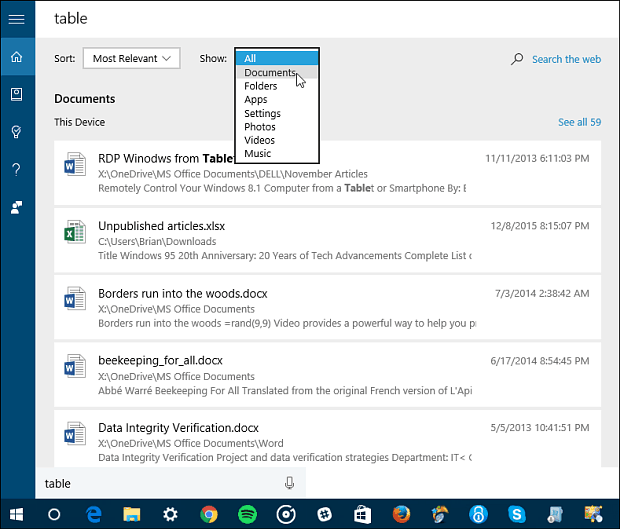
आप तिथि से खोज सकते हैं, केवल विशिष्ट श्रेणियां दिखा सकते हैं, या सब कुछ दिखा सकते हैं। फिर से, यह आपके स्थानीय ड्राइव, किसी भी कनेक्टेड बाहरी ड्राइव और आपके वनड्राइव को खोजेगा।
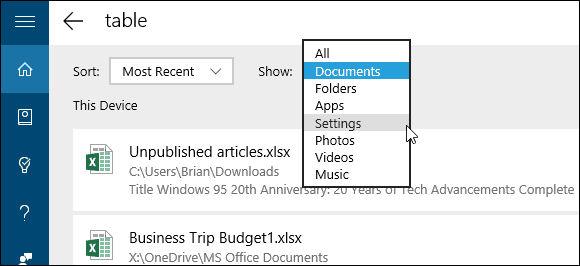
नीचे दिए गए उदाहरण में, मैंने नील यंग की खोज कीऔर इसे संगीत श्रेणी में डाल दिया। यह सिर्फ एक त्वरित उदाहरण है कि आप क्या कर सकते हैं और एक बार जब आप इसे लटका लेते हैं, तो आप अपनी फ़ाइलों और अन्य वस्तुओं को तेज़ी से ढूंढ पाएंगे।
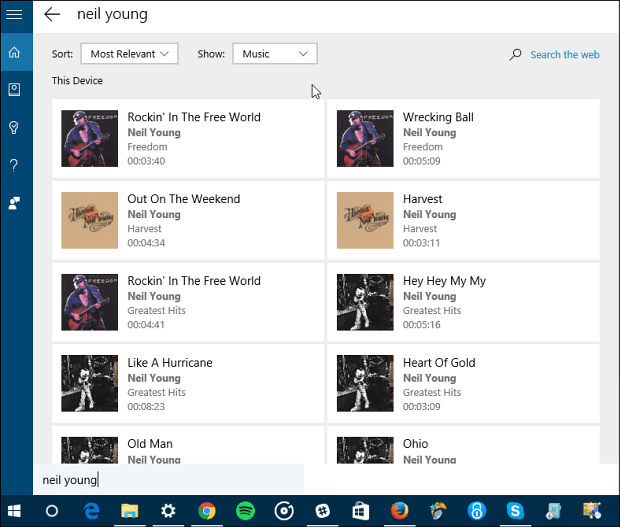
यदि आप सेटिंग खोज रहे हैं तो कई बारया ऐप, आप इसे सर्वश्रेष्ठ मिलान के तहत पाएंगे और इसे "मेरा सामान" का उपयोग करने की आवश्यकता नहीं होगी। लेकिन, जब आप जल्दी में होते हैं, और कुछ विशिष्ट की तलाश में होते हैं, तो इस तकनीक का उपयोग करके आप थोड़ा समय बचा सकते हैं।
विंडोज 10 में सर्च फीचर को ट्विक करने के लिए, आप नीचे दिए गए निम्न लेखों में से एक को देखना चाहेंगे।
विंडोज 10 में वेब खोज परिणाम अक्षम करें
विंडोज 10 में बिंग के बजाय Cortana खोज गूगल बनाओ









![HearNames - सही ढंग से नाम और अवेकनेस से बचें [groovyTips]](/images/geek-stuff/hearnames-8211-correctly-pronounce-names-and-avoid-awkwardness-groovytips.png)
एक टिप्पणी छोड़ें